Hur skriver man ut ett e-postmeddelande i Outlook? Outlook, som är en av de mest populära e-postklienterna, erbjuder en enkel process för att skriva ut e-postmeddelanden, oavsett om du använder skrivbordsapplikationen eller den webbaserade Outlook.com. I den här True Image- guiden guidar vi dig genom stegen för att skriva ut ett e-postmeddelande i Outlook, så att du har all information du behöver för att få jobbet gjort effektivt.
Förstå Outlook-versioner
Innan du börjar med utskriftsprocessen är det viktigt att förstå att det finns två huvudversioner av Outlook: skrivbordsprogrammet och Outlook.com, den webbaserade versionen. Även om båda versionerna låter dig skriva ut e-postmeddelanden kan stegen och alternativen variera något.
- Outlook Desktop: Installeras på din dator och ger ett rikt användargränssnitt och ytterligare anpassningsalternativ.
- Outlook.com: Åtkoms via en webbläsare och erbjuder en effektiv upplevelse anpassad till moderna webbstandarder.
🍀Skriva ut ett e-postmeddelande i Outlook-skrivbordet
✿Steg 1: Öppna e-postmeddelandet
Börja med att starta Outlook Desktop och navigera till det e-postmeddelande du vill skriva ut. Dubbelklicka på e-postmeddelandet för att öppna det i ett nytt fönster.
✿Steg 2: Öppna utskriftsalternativen
När e-postmeddelandet är öppet kan du komma åt utskriftsalternativen på några olika sätt:
Klicka på fliken "Arkiv" längst upp till vänster på skärmen och välj sedan "Skriv ut" från rullgardinsmenyn.
Alternativt kan du använda kortkommandot Ctrl + P för att öppna utskriftsdialogrutan.
✿Steg 3: Förhandsgranska och justera inställningar
Dialogrutan för utskrift visas, där du kan förhandsgranska hur e-postmeddelandet kommer att se ut på papper. Här kan du justera olika inställningar, till exempel:
Skrivare: Välj den skrivare du vill använda från rullgardinsmenyn.
Sidintervall: Ange vilka sidor du vill skriva ut. För e-postmeddelanden är detta vanligtvis bara den första sidan.
Kopior: Ange det breda utbudet av kopior du behöver.
Layout och marginaler: Beroende på din skrivare och dina inställningar kan du justera layouten och marginalerna för det utskrivna e-postmeddelandet.
✿Steg 4: Skriv ut
När du har gjort dina val klickar du på knappen "Skriv ut" för att skicka e-postmeddelandet till skrivaren.
Tips och tricks
- Batchutskrift: Även om Outlook Desktop inte direkt stöder batchutskrift av e-postmeddelanden, kan du markera flera e-postmeddelanden i din inkorg och dra dem till ett nytt e-postmeddelande. Skriv sedan ut det nya meddelandet som innehåller de valda e-postmeddelandena.
- Spara som PDF: Om du inte behöver en fysisk kopia kan du överväga att spara e-postmeddelandet som en PDF-fil, som du sedan kan skriva ut eller dela elektroniskt.
🍀Skriva ut ett e-postmeddelande i Outlook.com
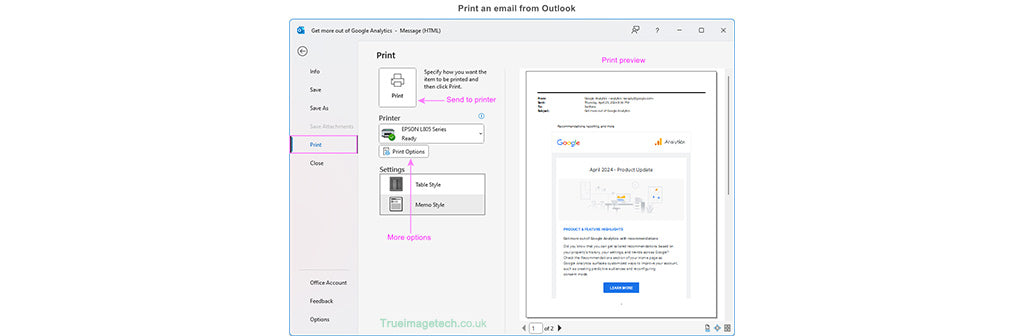
✿Steg 1: Öppna e-postmeddelandet
Logga in på ditt Outlook.com-konto och öppna e-postmeddelandet du vill skriva ut.
✿Steg 2: Hitta utskriftsalternativet
I det övre högra hörnet av e-postmeddelandet ser du en rad med ikoner. Klicka på knappen "Fler alternativ" (···) för att visa en rullgardinsmeny. Därifrån väljer du "Skriv ut".
✿Steg 3: Använd din webbläsares utskriftsfunktion
Outlook.com aktiverar sedan webbläsarens utskriftsfunktion, så att du kan förhandsgranska och justera utskriftsinställningarna. Vilka alternativ som är tillgängliga beror på din webbläsare, men vanligtvis kan du:
- Välj skrivaren.
- Välj antal kopior.
- Justera sidorientering och marginaler.
✿Steg 4: Skriv ut
Klicka på knappen "Skriv ut" i webbläsarens utskriftsdialogruta för att skicka e-postmeddelandet till skrivaren.
Hantera bilagor och specialformatering
Om ditt e-postmeddelande innehåller bilagor eller specialformatering, till exempel bilder eller tabeller, kanske Outlook.com inte alltid återger dem perfekt i förhandsgranskningen. I så fall kan du överväga att ladda ner e-postmeddelandet eller den bilagda filen till din dator och skriva ut den från ett lokalt program som stöder önskad formatering.
Vanliga problem och felsökning
Skrivaren svarar inte: Se till att skrivaren är påslagen och ansluten till datorn eller nätverket. Kontrollera om det finns några felmeddelanden eller varningar i utskriftsdialogrutan.
- Problem med utskriftskvaliteten: Justera utskriftsinställningarna i skrivarens inställningar eller försök att använda en annan skrivare.
- Formateringsproblem: Om det utskrivna e-postmeddelandet inte ser ut som förväntat kan du försöka spara det som en PDF först och sedan skriva ut PDF-filen.
Slutsats:
Sammanfattningsvis är det enkelt att skriva ut ett e-postmeddelande i Outlook, antingen via skrivbordsapplikationen eller den webbaserade versionen, Outlook.com.
Beroende på dina preferenser och åtkomst kan du välja att arbeta med Outlook-skrivbordsappen för en mer robust och anpassningsbar upplevelse eller välja Outlook.com-webbgränssnittet för bekvämlighet och åtkomst från vilken enhet som helst med internetanslutning. Kom ihåg att det viktigaste är att först förhandsgranska e-postmeddelandet för att säkerställa att det är formaterat som du vill innan du skickar det till skrivaren.
Rekommendation:
Förutom att behärska processen att skriva ut e-postmeddelanden i Outlook är det viktigt att se till att utskriften uppfyller dina förväntningar. Och det är klokt att investera i True Image-kompatibla bläck- och tonerkassetter som erbjuder pålitlig utskriftskvalitet och kostnadsbesparingar.
Genom att använda våra kompatibla HP / Brother / Canon bläck- och tonerkassetter kan du vara säker på att dina utskrivna e-postmeddelanden ser skarpa och professionella ut, oavsett om du skriver ut från Outlook-skrivbordsappen eller Outlook.com.
Outlook-appen jämfört med Outlook.com
|
Bloggar du kanske också gillar:
1. Hur skriver man ut en webbsida ?
















